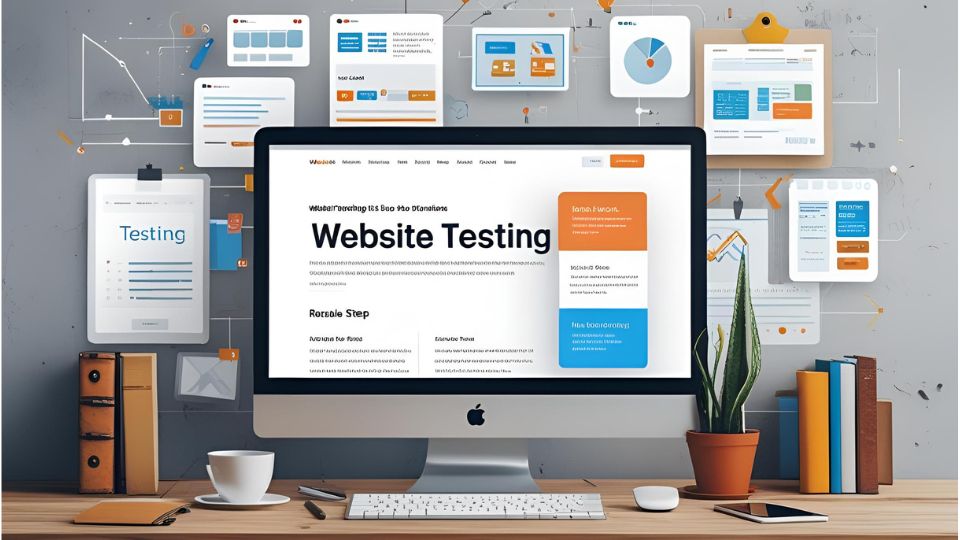A modern munkahelyek egyre inkább a rugalmasság és a távoli hozzáférhetőség irányába mozdulnak el, ahol az alkalmazottak bárhonnan, bármikor elérhetik a vállalati erőforrásaikat. Ez a változás különösen felgyorsult az elmúlt években, amikor a távmunka nem csupán lehetőség, hanem sok esetben szükségszerűség lett. A vállalatok számára kulcsfontosságúvá vált, hogy biztonságos és hatékony módot biztosítsanak alkalmazottaik számára a céges rendszerekhez való hozzáféréshez.
A távoli asztal webes hozzáférés egy olyan technológiai megoldás, amely lehetővé teszi a felhasználók számára, hogy webböngészőn keresztül érjék el a távoli számítógépeket és alkalmazásokat. Ez a technológia több szempontból is megközelíthető: lehet egyszerű felhasználói eszköz a mindennapi munkavégzéshez, lehet komplex vállalati infrastruktúra elem, vagy akár biztonsági kihívás is. A Microsoft RD Web Access szerepe ebben a környezetben kiemelten fontos, mivel integrált megoldást kínál a Windows Server környezetben.
Az elkövetkező sorokban mélyrehatóan megismerheted a Microsoft RD Web Access működését, telepítési folyamatát, konfigurációs lehetőségeit és gyakorlati alkalmazási területeit. Megtudhatod, hogyan építhető fel egy hatékony távoli hozzáférési rendszer, milyen biztonsági megfontolásokat kell figyelembe venni, és hogyan optimalizálhatod a teljesítményt a felhasználói élmény javítása érdekében.
A Remote Desktop Web Access alapjai
A Microsoft Remote Desktop Web Access (RD Web Access) a Windows Server Remote Desktop Services (RDS) infrastruktúra szerves része, amely webalapú felületet biztosít a távoli alkalmazások és asztali környezetek eléréséhez. Ez a szolgáltatás lehetővé teszi, hogy a felhasználók egyszerű webböngészőn keresztül kapcsolódjanak a vállalati erőforrásokhoz, anélkül hogy speciális kliens szoftvereket kellene telepíteniük.
Az RD Web Access működésének alapja az Internet Information Services (IIS) webszerverre épül, amely ASP.NET alkalmazásként fut. A szolgáltatás HTML5-alapú webes felületet kínál, amely kompatibilis a modern böngészőkkel, és támogatja a különböző eszközökről történő hozzáférést, legyen szó asztali számítógépről, laptopról, táblagépről vagy akár okostelefonról.
Architektúra és komponensek
A teljes RDS környezet több komponensből áll, amelyek együttműködve biztosítják a zökkenőmentes távoli hozzáférést:
- RD Web Access Server: A webes felület biztosítása
- RD Session Host: A távoli asztali munkamenetek kezelése
- RD Connection Broker: A kapcsolatok elosztása és terheléselosztás
- RD Gateway: Biztonságos kapcsolat a külső hálózatokból
- RD Licensing: Licenckezelés és megfelelőség
"A webalapú távoli hozzáférés nem csupán technológiai megoldás, hanem a modern munkakultúra alapköve, amely lehetővé teszi a hatékony és biztonságos távmunkát."
Felhasználói élmény és funkcionalitás
Az RD Web Access felhasználói felülete intuitív és könnyen navigálható. A bejelentkezés után a felhasználók egy központi portálon találják magukat, ahol láthatják az elérhető alkalmazásokat és asztali környezeteket. A felület támogatja a single sign-on (SSO) funkciót, amely jelentősen egyszerűsíti a hitelesítési folyamatot.
A webes felület főbb jellemzői:
🔐 Integrált hitelesítés Active Directory-val
📱 Reszponzív dizájn különböző eszközökön
🚀 Gyors alkalmazásindítás egy kattintással
⚙️ Testreszabható felhasználói felület
🔄 Automatikus kapcsolat-újracsatlakozás
Telepítés és kezdeti konfiguráció
A Microsoft RD Web Access telepítése többlépcsős folyamat, amely gondos tervezést és megfelelő előkészületeket igényel. A telepítés előtt fontos meghatározni a környezet követelményeit, a várható felhasználószámot és a teljesítményelvárásokat.
Rendszerkövetelmények és előfeltételek
A sikeres telepítéshez szükséges minimális rendszerkövetelmények:
| Komponens | Minimum követelmény | Ajánlott |
|---|---|---|
| Operációs rendszer | Windows Server 2016 | Windows Server 2019/2022 |
| Processzor | 2 GHz dual-core | 2.4 GHz quad-core |
| Memória | 4 GB RAM | 8 GB RAM vagy több |
| Tárhely | 40 GB szabad hely | 100 GB SSD |
| Hálózat | Gigabit Ethernet | Redundáns hálózati kapcsolat |
Telepítési folyamat lépésről lépésre
A telepítés Server Manager segítségével történik, ahol a Remote Desktop Services szerepkört kell telepíteni. A folyamat során több konfigurációs döntést kell meghozni:
Első lépés: Szerepkör hozzáadása
A Server Manager-ben válaszd ki az "Add Roles and Features" opciót, majd navigálj a Remote Desktop Services szerepkörhöz. Itt lehetőséged van gyors telepítésre vagy részletes konfigurációra.
Második lépés: Telepítési típus kiválasztása
Választhatsz standard telepítés és RemoteApp telepítés között. A standard telepítés teljes asztali környezetet biztosít, míg a RemoteApp csak specifikus alkalmazásokat tesz elérhetővé.
Harmadik lépés: Szerver szerepkörök meghatározása
Egy szerveren több RDS szerepkör is futhat, de éles környezetben ajánlott a szerepkörök szétválasztása a jobb teljesítmény és biztonság érdekében.
Hálózati konfiguráció és tűzfal beállítások
A megfelelő hálózati konfiguráció kritikus fontosságú a zavartalan működéshez. Az RD Web Access alapértelmezetten a 443-as (HTTPS) és 80-as (HTTP) portokon kommunikál, de biztonsági okokból erősen ajánlott csak a HTTPS protokoll használata.
"A hálózati biztonság nem utólagos kiegészítés, hanem a tervezési folyamat szerves része kell hogy legyen minden távoli hozzáférési megoldásban."
Fontos portok és protokollok:
- 443/TCP: HTTPS forgalom a webes felülethez
- 3391/TCP: RD Gateway kapcsolatok
- 3389/TCP: Belső RDP forgalom (csak belső hálózaton)
- 135/TCP: RPC Endpoint Mapper
Biztonsági aspektusok és megfontolások
A távoli hozzáférés biztonsága kiemelt figyelmet érdemel, mivel a rendszer potenciális támadási felületet jelenthet. A Microsoft RD Web Access több biztonsági réteget is biztosít, amelyek megfelelő konfigurálása elengedhetetlen.
Hitelesítés és jogosultságkezelés
Az RD Web Access szorosan integrálódik az Active Directory szolgáltatásokkal, lehetővé téve a központosított felhasználókezelést és jogosultság-rendszert. A hitelesítés többféle módon történhet:
Alapszintű hitelesítési módszerek:
- Forms-based Authentication (FBA)
- Windows Authentication
- Smart Card hitelesítés
- Multi-factor Authentication (MFA)
A jogosultságkezelés Group Policy objektumokon keresztül történik, amely lehetővé teszi a részletes hozzáférés-szabályozást. Beállítható, hogy mely felhasználók vagy csoportok férhetnek hozzá bizonyos alkalmazásokhoz vagy asztali környezetekhez.
SSL/TLS konfiguráció és tanúsítványkezelés
A biztonságos kommunikáció érdekében kötelező az SSL/TLS titkosítás használata. A tanúsítványok kezelése során figyelembe kell venni:
- Érvényes SSL tanúsítvány használata megbízható hitelesítésszolgáltatótól
- Perfect Forward Secrecy (PFS) támogatása
- TLS 1.2 vagy újabb protokoll verziók használata
- Rendszeres tanúsítványmegújítás és -rotáció
| Biztonsági szint | Titkosítás | Tanúsítvány típus | Ajánlott használat |
|---|---|---|---|
| Alapszint | TLS 1.2 | Self-signed | Tesztkörnyezet |
| Vállalati | TLS 1.3 | CA által kiállított | Belső hálózat |
| Magas biztonság | TLS 1.3 + ECC | EV SSL | Külső hozzáférés |
Hálózati szegmentálás és DMZ konfiguráció
Az éles környezetben az RD Web Access szervereket célszerű demilitarizált zónában (DMZ) elhelyezni, amely további biztonsági réteget biztosít. A hálózati szegmentálás főbb elvei:
🔒 RD Web Access szerverek DMZ-ban
🛡️ RD Session Host szerverek belső hálózatban
🚪 RD Gateway mint egyetlen belépési pont
📊 Hálózati forgalom monitorozása és naplózása
⚡ Intrusion Detection System (IDS) implementálása
"A védelmi mélység elve alapján minden hálózati rétegnek saját biztonsági intézkedésekkel kell rendelkeznie, így biztosítva a többszörös védelmet."
Teljesítményoptimalizálás és skálázhatóság
A távoli asztal webes hozzáférés teljesítménye közvetlenül befolyásolja a felhasználói élményt. A megfelelő optimalizálás és skálázási stratégia kialakítása kulcsfontosságú a sikeres implementációhoz.
Erőforrás-menedzsment és kapacitástervezés
A kapacitástervezés során figyelembe kell venni a várható felhasználószámot, az egyidejű kapcsolatok számát és az alkalmazások erőforrásigényét. A terheléselosztás több szerverre történő elosztással biztosítható.
Teljesítménymutatók monitorozása:
- CPU használat és memóriafogyasztás
- Hálózati sávszélesség kihasználtság
- Válaszidők és késleltetés
- Egyidejű munkamenetek száma
- Alkalmazásspecifikus metrikák
Gyorsítótárazás és tartalom-optimalizálás
Az RD Web Access teljesítménye jelentősen javítható megfelelő gyorsítótárazási stratégiával:
Statikus tartalom gyorsítótárazása:
- JavaScript és CSS fájlok
- Képek és ikonok
- Alkalmazás metaadatok
Dinamikus tartalom optimalizálása:
- Tömörítés engedélyezése (gzip/deflate)
- Minimális adatátvitel biztosítása
- Aszinkron betöltési technikák
"A teljesítményoptimalizálás nem egyszeri feladat, hanem folyamatos monitoring és finomhangolás eredménye."
Load balancing és magas rendelkezésre állás
Vállalati környezetben kritikus fontosságú a magas rendelkezésre állás (High Availability) biztosítása. Ez több komponens összehangolt működését igényli:
RD Connection Broker szerepe:
A Connection Broker központi szerepet játszik a terheléselosztásban és a munkamenet-kezelésben. Képes intelligensen elosztani a kapcsolatokat a rendelkezésre álló RD Session Host szerverek között.
Adatbázis replikáció:
A munkamenet-információk és konfigurációs adatok redundáns tárolása SQL Server Always On vagy hasonló technológiával.
Automatikus feladatátvétel:
Hiba esetén a szolgáltatások automatikus átkapcsolása a tartalék szerverekre minimális szolgáltatáskimaradással.
Monitorozás és hibaelhárítás
A távoli asztal webes hozzáférés hatékony üzemeltetése folyamatos monitorozást és proaktív hibaelhárítást igényel. A Microsoft beépített eszközöket és harmadik féltől származó megoldásokat egyaránt támogat.
Beépített monitorozási eszközök
Windows Performance Monitor (PerfMon):
Részletes teljesítménymutatók gyűjtése és elemzése. Fontos számlálók:
- RDS munkamenetek száma
- Processzor és memóriahasználat
- Hálózati throughput
- Lemez I/O műveletek
Event Viewer integráció:
Az RDS szolgáltatások részletes naplózást biztosítanak, amely segít az esetleges problémák azonosításában és megoldásában.
Gyakori problémák és megoldásaik
Kapcsolódási problémák:
A leggyakoribb problémák közé tartoznak a hálózati késleltetések, tanúsítványhibák és jogosultsági problémák. A hibaelhárítás során érdemes ellenőrizni:
- Hálózati kapcsolat stabilitása
- DNS feloldás működése
- Tanúsítvány érvényessége
- Felhasználói jogosultságok
- Tűzfal szabályok
"A proaktív monitorozás és karbantartás megelőzi a kritikus hibákat és biztosítja a folyamatos szolgáltatásnyújtást."
Teljesítményproblémák:
Lassú válaszidők esetén vizsgálandó területek:
- Szerver erőforrások (CPU, RAM, lemez)
- Hálózati sávszélesség
- Adatbázis teljesítmény
- Alkalmazás-specifikus problémák
Naplózás és auditálás
A megfelelő naplózás nemcsak a hibaelhárításban segít, hanem biztonsági és megfelelőségi szempontból is fontos. Az RD Web Access részletes naplózási lehetőségeket kínál:
Biztonsági események:
- Sikeres és sikertelen bejelentkezések
- Jogosultság-változások
- Rendszergazdai műveletek
Teljesítmény események:
- Erőforrás-használat csúcsok
- Szolgáltatás újraindítások
- Konfigurációs változások
Integrációs lehetőségek és API használat
A Microsoft RD Web Access nem elszigetelt megoldás, hanem része egy nagyobb ökoszisztémának. Az integráció különböző szinteken valósulhat meg, a felhasználói felület testreszabásától kezdve a teljes automatizálásig.
PowerShell automatizálás
A PowerShell Remote Desktop Services modul átfogó automatizálási lehetőségeket biztosít. Gyakran használt parancsmagok:
Get-RDUserSession: Aktív munkamenetek lekérdezéseSet-RDRemoteApp: RemoteApp alkalmazások konfigurálásaNew-RDSessionCollection: Munkamenet-gyűjtemények létrehozásaImport-RDPersonalVirtualDesktopAssignment: Személyes virtuális asztalok hozzárendelése
Automatizálási példák:
Ütemezett feladatok létrehozása a rendszeres karbantartási munkálatokhoz, automatikus jelentések generálása a használati statisztikákról, vagy dinamikus erőforrás-allokáció a terhelés alapján.
Third-party integráció
Számos harmadik féltől származó megoldás integrálható az RD Web Access környezettel:
Identity Management rendszerek:
- ADFS (Active Directory Federation Services)
- Azure Active Directory
- SAML 2.0 kompatibilis identity providerek
Monitoring és management eszközök:
- System Center Operations Manager (SCOM)
- Nagios és Zabbix
- Custom dashboard megoldások
"Az integráció lehetővé teszi a meglévő IT infrastruktúra maximális kihasználását és a munkafolyamatok optimalizálását."
Testreszabási opciók
Az RD Web Access felhasználói felülete széles körben testreszabható:
Branding és megjelenés:
- Céges logó és színséma
- Egyedi CSS stíluslapok
- Testreszabott üdvözlő szövegek
Funkcionális testreszabás:
- Alkalmazás-csoportosítás
- Felhasználó-specifikus nézetek
- Integrált helpdesk linkek
Jövőbeli trendek és fejlődési irányok
A távoli munka térnyerésével a távoli asztal technológiák folyamatosan fejlődnek. A Microsoft is aktívan dolgozik új funkciók és képességek bevezetésén.
Cloud-first megközelítés
A Windows Virtual Desktop (WVD), mostani nevén Azure Virtual Desktop, a felhő-alapú távoli asztali megoldások új generációját képviseli. Ez a szolgáltatás számos előnyt kínál a hagyományos on-premise megoldásokkal szemben:
- Rugalmas skálázhatóság
- Csökkentett infrastrukturális költségek
- Automatikus frissítések és karbantartás
- Globális elérhetőség
Modern hitelesítési módszerek
A biztonsági követelmények szigorodásával új hitelesítési technológiák kerülnek előtérbe:
🔐 Biometrikus hitelesítés
📱 Mobile device management (MDM) integráció
🛡️ Zero Trust biztonsági modell
🔑 Passwordless authentication
🤖 AI-alapú anomália detektálás
Teljesítmény és felhasználói élmény javítások
A technológiai fejlődés új lehetőségeket teremt a felhasználói élmény javítására:
GPU-gyorsítás:
Modern grafikus alkalmazások támogatása távoli környezetben, amely különösen fontos a CAD, videószerkesztés és egyéb grafikusan intenzív alkalmazások esetében.
Adaptív sávszélesség-kezelés:
Intelligens algoritmusok, amelyek automatikusan optimalizálják a képminőséget és a válaszidőt a hálózati körülmények alapján.
"A jövő távoli asztali megoldásai nem csupán a jelenlegi funkcionalitást fogják felhőbe költöztetni, hanem alapvetően új képességeket és lehetőségeket fognak nyújtani."
Mesterséges intelligencia integráció
Az AI technológiák egyre nagyobb szerepet játszanak az IT infrastruktúra menedzsmentben:
Prediktív karbantartás:
Gépi tanulási algoritmusok segítségével előre jelezhetők a potenciális hardver- és szoftverproblémák.
Automatikus optimalizálás:
Az AI folyamatosan elemzi a használati mintákat és automatikusan optimalizálja a rendszer teljesítményét.
Intelligens hibaelhárítás:
Automatikus problémaazonosítás és -megoldás minimális emberi beavatkozással.
Mik a Microsoft RD Web Access fő előnyei?
A Microsoft RD Web Access fő előnyei közé tartozik a böngészőalapú hozzáférés, amely nem igényel speciális kliens szoftvert, az Active Directory integráció, amely központosított felhasználókezelést biztosít, a skálázhatóság, amely lehetővé teszi a nagy felhasználószám kiszolgálását, valamint a biztonságos távoli hozzáférés SSL/TLS titkosítással.
Milyen rendszerkövetelmények szükségesek az RD Web Access telepítéséhez?
A minimális követelmények között szerepel Windows Server 2016 vagy újabb operációs rendszer, legalább 4 GB RAM (ajánlott 8 GB vagy több), 2 GHz dual-core processzor, 40 GB szabad tárhely és Gigabit Ethernet hálózati kapcsolat. Éles környezetben ajánlott a redundáns hálózati kapcsolat és SSD tárolás használata.
Hogyan biztosítható a biztonság RD Web Access környezetben?
A biztonság többrétegű megközelítést igényel: érvényes SSL tanúsítványok használata, TLS 1.2 vagy újabb protokoll verziók alkalmazása, multi-factor authentication bevezetése, hálózati szegmentálás DMZ konfigurációval, valamint folyamatos monitorozás és naplózás. Fontos a rendszeres biztonsági frissítések alkalmazása is.
Milyen teljesítményoptimalizálási lehetőségek állnak rendelkezésre?
A teljesítmény javítható terheléselosztás implementálásával, megfelelő gyorsítótárazási stratégiával, statikus tartalom tömörítésével, erőforrás-monitorozással és kapacitástervezéssel. Fontos a CPU, memória és hálózati sávszélesség folyamatos figyelése, valamint a bottleneckok azonosítása és megszüntetése.
Hogyan történik a hibaelhárítás RD Web Access környezetben?
A hibaelhárítás során használható a Windows Performance Monitor teljesítménymutatók gyűjtésére, az Event Viewer részletes naplóelemzésre, valamint PowerShell parancsmagok automatizált diagnosztikára. Gyakori problémák közé tartoznak a kapcsolódási nehézségek, tanúsítványhibák és teljesítményproblémák, amelyek szisztematikus megközelítéssel megoldhatók.
Milyen integrációs lehetőségek állnak rendelkezésre?
Az RD Web Access integrálható különböző identity management rendszerekkel (ADFS, Azure AD), monitorozási eszközökkel (SCOM, Nagios), valamint PowerShell automatizálással. Lehetőség van testreszabott felhasználói felület kialakítására, API-k használatára és harmadik féltől származó megoldások beépítésére.